操作失败错误为0x000003e3 Win10连接局域网共享打印机时出现0x000003e3错误怎么办
操作失败错误为0x000003e3,在使用Windows 10连接局域网共享打印机时,有时会遇到错误代码0x000003e3的问题,这可能导致操作失败,这个错误通常与打印机驱动程序相关,可能是由于驱动程序不兼容或损坏导致的。当我们遇到这个问题时,我们可以尝试一些解决方法来解决这个错误,以便正常连接和使用共享打印机。以下是一些可能的解决方案,我们可以尝试修复0x000003e3错误。
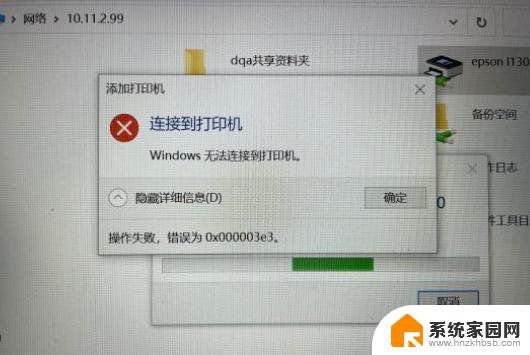
方法一:
点击桌面左下角的开始菜单,或按快捷键“win+R”打开命令框,然后在命令框中输入:gpedit.msc,然后按回车键。
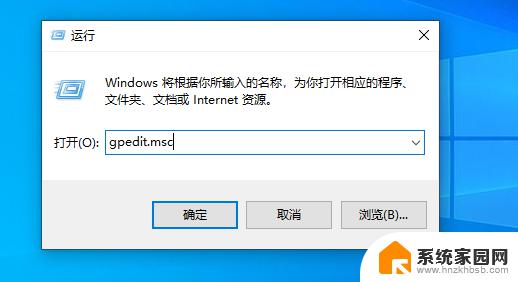
在弹出的本地组策略编辑器窗口中,依次点击计算机配置-Windows设置-安全设置-本地策略-安全选项。接着在右边找到【账户:使用空密码的本地账户只允许进行控制台登录】,双击这个选项。
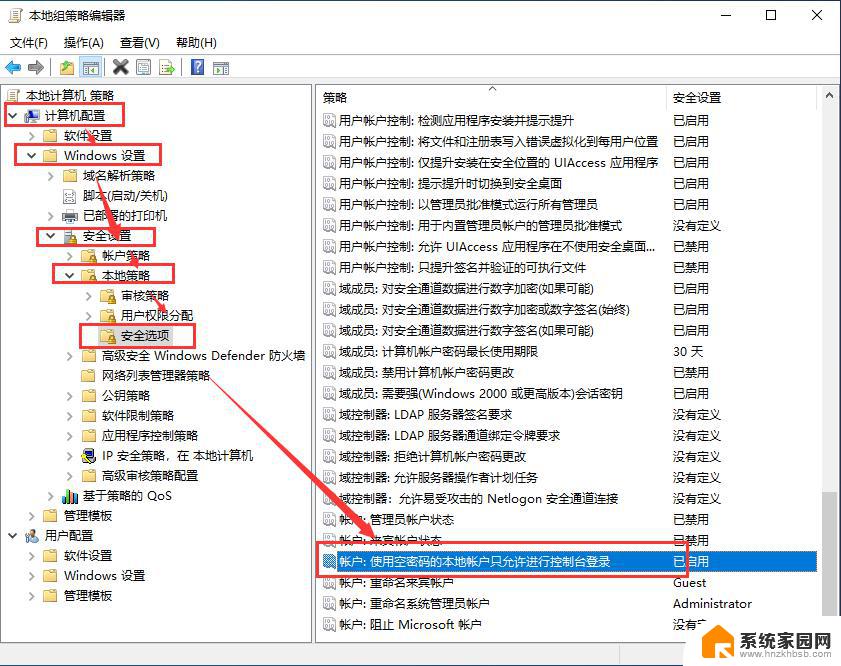
双击打开后,选择【已禁用】,然后点击【确定】
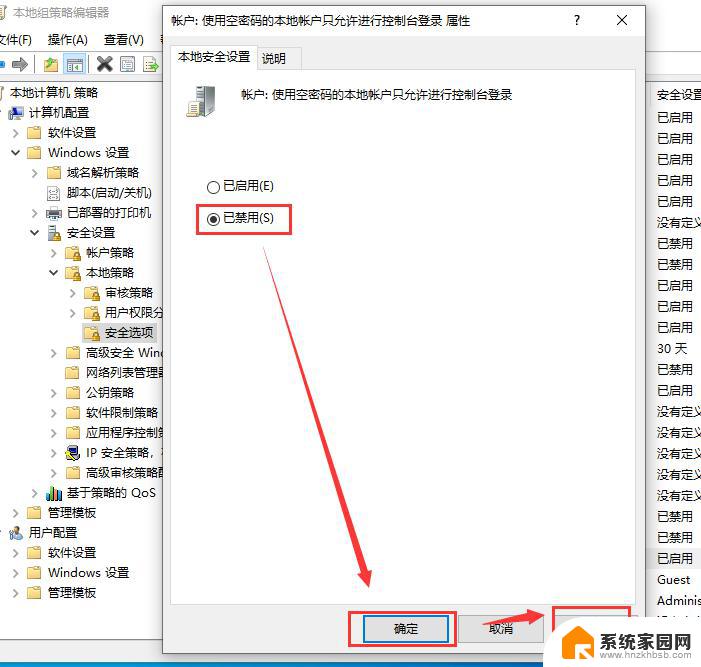
接下来,右键点击桌面的【计算机】,在弹窗中选择【管理】;
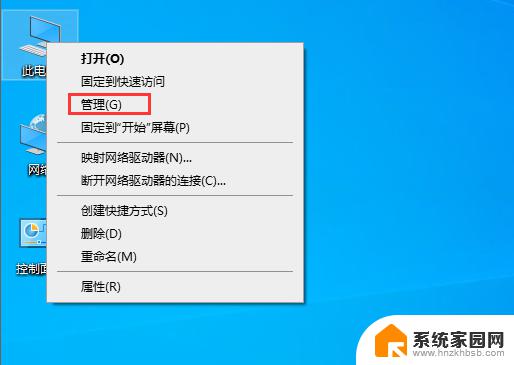
打开计算机管理后,依次点击系统工具-本地用户和组-用户,然后找到右边的Guest,并双击打开;
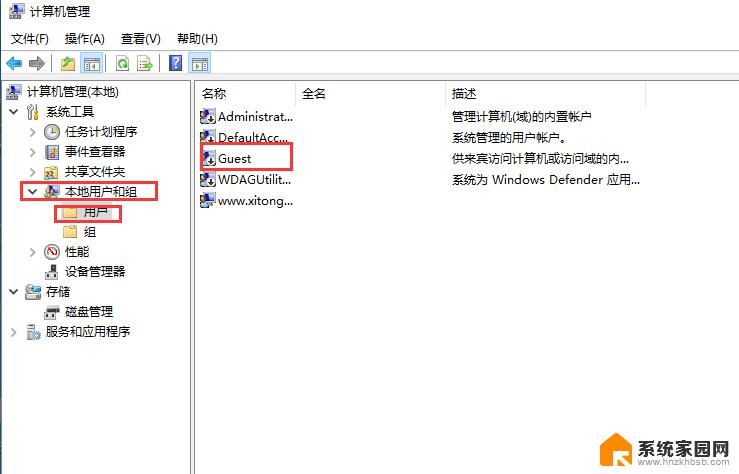
在Guest属性界面,点击【隶属于】选项卡,在下面点击【添加】;
在弹出的窗口中,如下图的地方输入:users,然后点击【确定】
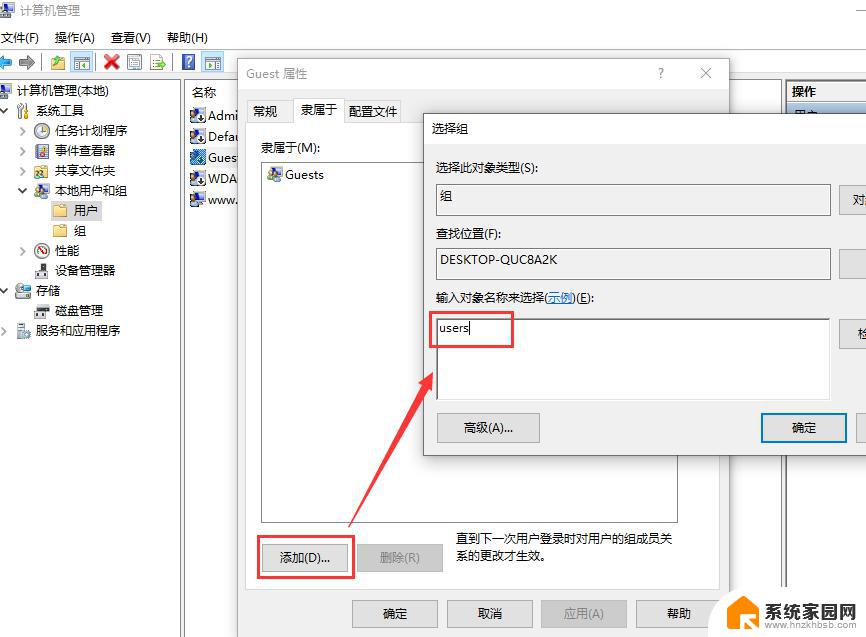
接下来再回到Guest属性窗口,在隶属于选项中,选择users点击添加,然后点击下面的【确定】。
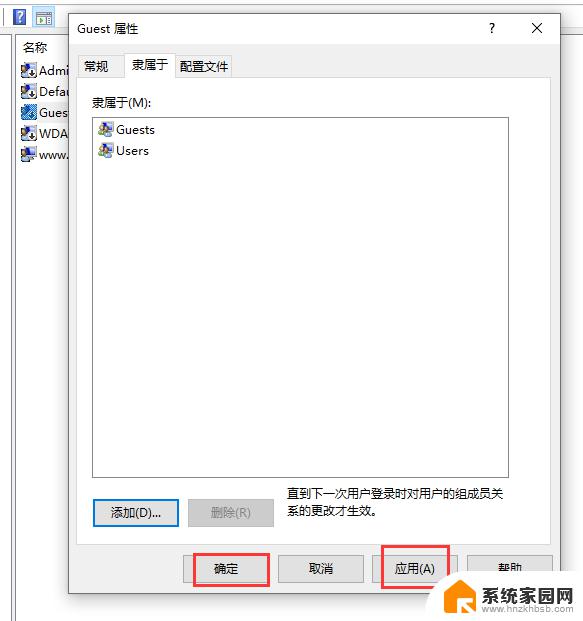
上面的都是设置好后,到需要打印的电脑里面去添加打印机,一般这样就可以了。
如果还是连接不了,重启电脑后再添加试试。
方法二:
1、 打开“控制面板--程序--启用和关闭windows功能”,打开SMB 1.0/CIFS文件共享支持重启后再次连接尝试。
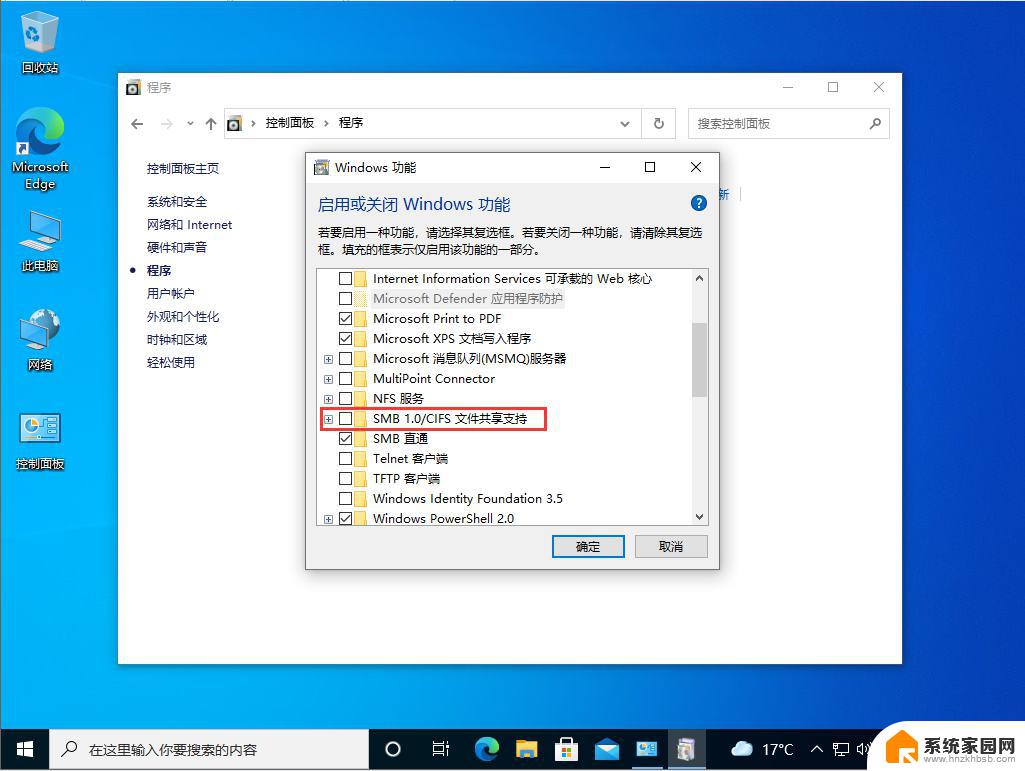
2、 按“WIN+R”打开运行,输入secpol.msc,打开本地安全策略。“本地策略、用户权限分配”下,“从网络访问此计算机”中添加本机guest用户,“拒绝从网络访问这台计算机”中将guest用户删除。
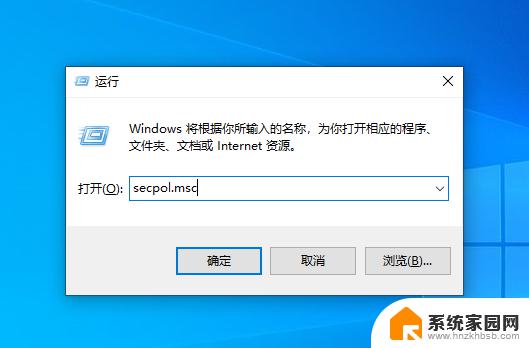
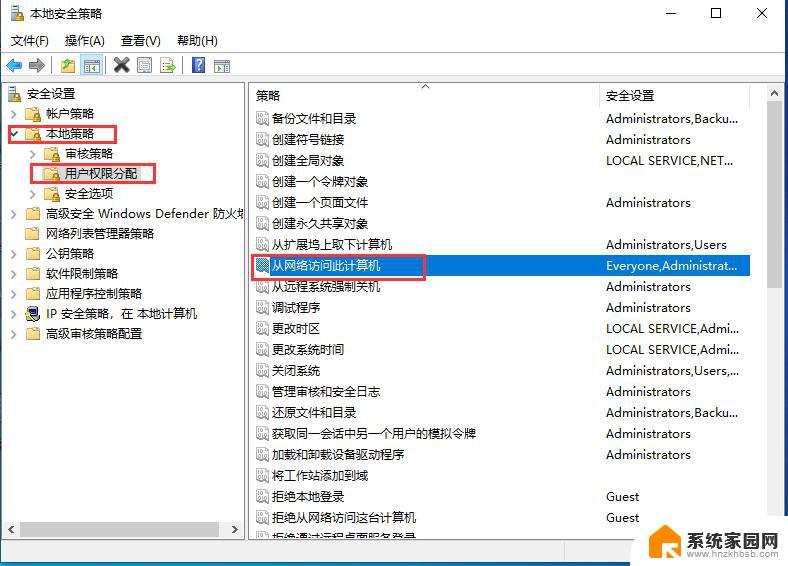
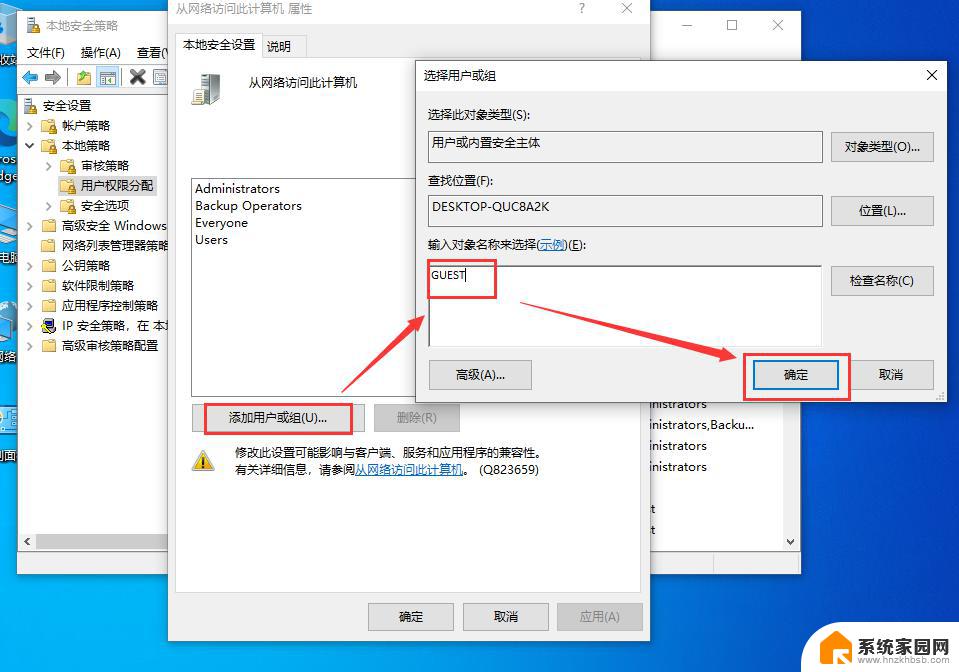
3、 本地策略、安全选项”中,找到“网络访问:本地账户的共享和安全模型”设置为“仅来宾-对本地用户进行身份验证,其身份为来宾”;找到“账户:来宾账户状态”,设置为“已启用。”
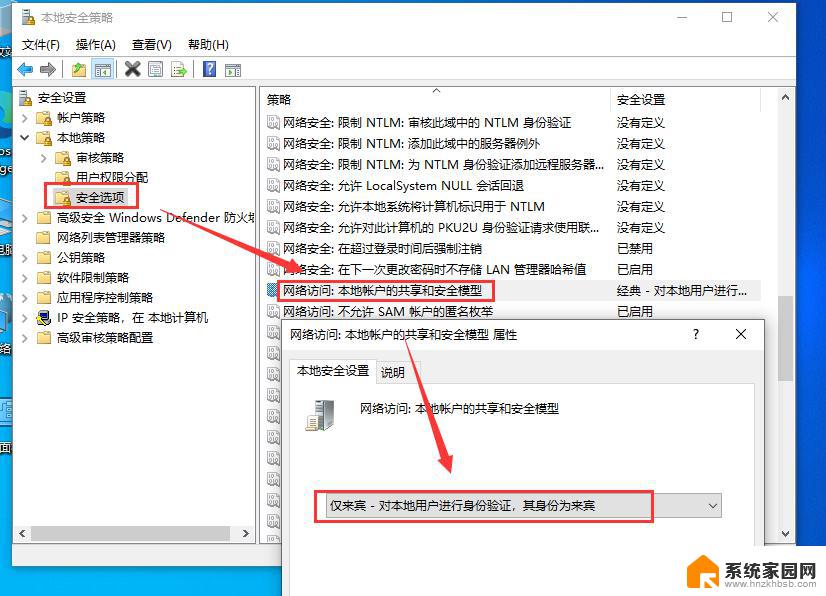
4、 按“WIN+R”打开运行,输入“services.msc”打开服务,将“computer browser”、“windows defender firewall”“workstation”服务设置为自动启动,以及将“TCP/IP NetBIOS Helper”设置为自动启动。
方法三:
按win+r,输入services.msc打开服务窗口。
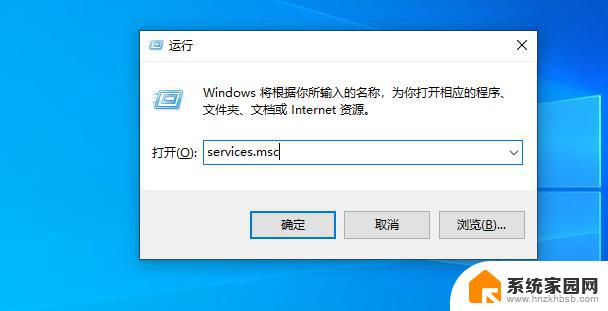
找到Wired AutoConfig这一项服务。
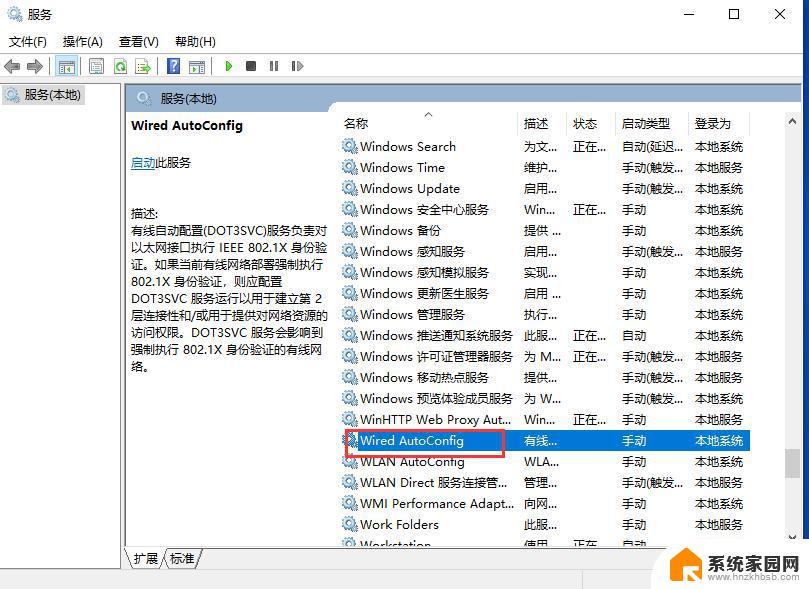
将这个服务的启动类型设置为自动,然后点击启动即可。
以上是操作失败错误为0x000003e3的全部内容,如果您遇到相同问题,可以参考本文中介绍的步骤进行修复,希望这对您有所帮助。
操作失败错误为0x000003e3 Win10连接局域网共享打印机时出现0x000003e3错误怎么办相关教程
- win10连接共享打印机提示错误0x000709 win10连接局域网内共享打印机失败0x000709
- win10家庭版 0x000003e3 Win10打印机无法连接错误0x000003e3怎么解决
- win10共享打印机0000709 win10打印机共享提示0x00000709错误怎么办
- win10连接局域网打印机 无法访问 win10局域网打印机共享无法连接怎么办
- win10系统找到了很多共享设备网络打印机不共享可以吗? Win10共享打印机网络凭证错误解决
- 打印机出错 打印机处于错误状态 打印机错误状态解决方法
- 局域网内的打印机win10 win10局域网内使用共享打印机的技巧
- win11激活错误0xc004 Win11激活出现错误代码0xc004c003怎么办
- 错误未找到引用源什么意思啊 Word文档打印时出现错误未找到引用源的修复方法
- 启动失败登录错误wegame wegame错误码97的解决方案
- 迈入计算加速新时代 第二代AMD Versal Premium系列上新,助力您的计算体验提速
- 如何查看电脑显卡型号及性能信息的方法,详细教程揭秘
- 微软“Microsoft自动填充Chrome扩展”插件12月14日停用,用户需寻找替代方案
- CPU厂商的新一轮较量来了!AMD、英特尔谁将称雄?
- 微软发布Windows 11 2024更新,新型Copilot AI PC功能亮相,助力用户提升工作效率
- CPU选购全攻略:世代差异、核心架构、线程数、超频技巧一网打尽!
微软资讯推荐
- 1 如何查看电脑显卡型号及性能信息的方法,详细教程揭秘
- 2 CPU厂商的新一轮较量来了!AMD、英特尔谁将称雄?
- 3 英伟达发布NVIDIA app正式版 带来统一GPU设置软件,让你轻松管理显卡设置
- 4 详细指南:如何在Windows系统中进行激活– 一步步教你激活Windows系统
- 5 国产显卡摩尔线程筹备上市,国产显卡即将登陆市场
- 6 详细步骤教你如何在Win7系统中进行重装,轻松搞定系统重装
- 7 微软停服后,Linux对俄罗斯“动手”,国产系统关键一战即将开启
- 8 英伟达RTX50系列显卡提前发布,游戏体验将迎来重大提升
- 9 微软网页版和Win11新版Outlook可固定收藏夹功能本月开测
- 10 双11国补优惠力度大,AMD锐龙HX旗舰游戏本5800元起
win10系统推荐
系统教程推荐
- 1 windows defender删除文件恢复 被Windows Defender删除的文件怎么找回
- 2 连接电脑的蓝牙耳机吗 win10电脑连接蓝牙耳机设置
- 3 笔记本电脑屏幕锁可以解开吗 电脑锁屏的快捷键是什么
- 4 ie9如何设置兼容模式 IE9兼容性视图的使用方法
- 5 win11磁盘格式化失败 硬盘无法格式化怎么修复
- 6 word文档打开乱码怎么解决 word文档打开显示乱码怎么办
- 7 惠普m1136打印机驱动无法安装 hp m1136打印机无法安装win10驱动解决方法
- 8 笔记本怎么连网线上网win10 笔记本电脑有线网连接教程
- 9 微信怎么语音没有声音 微信语音播放无声音怎么恢复
- 10 windows查看激活时间 win10系统激活时间怎么看